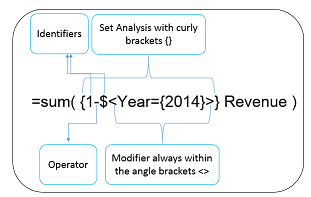Beschreibung
QlikSense und auch QlikView können kein OLAP, da die Tools auf dem asioziativen Datenmodell arbeitet. Welches kein OLAP zulässt. Das ist nicht so Toll, doch die beiden Produkte sind super und der Hersteller Qlik weis was es benötigt, daher wurde auch da wieder die Möglichkeit geschaffen OLAP oder so was ähnliches anzuwenden.
Hier heisst es einfach SET-Analysis, jeder denkt das ist ein Marketing Gag, nein ist es nicht, denn es ist kein OLAP wie es von SQL kennt. Aber es hat den selben Effekt.
Syntax von Set-Analysis
Die Syntax ist einfach aber nicht auf Anhieb verständlich. Ich versuche diese mal einfach zu erklären.

Es gibt die drei Hauptteile des Ausdrucks
| Indentifier | $, 1 | Indentifiziert den Bereich der Selektiert wird |
| Modifier | <Year= {2018}> |
Hier wird gefiltert was selektiert wird, dieser Teil ist immer in eckigen Klammern (<>). Hier können auch mehrere Felder gefiltert werden (z.B. <Year={2018}, Produkt={'Shoes'}> ) |
| Operators | -, = |
Operatoren bestimmen wie sich was verhalten soll |
Was macht der Ausdruck von Oben nun
Der Ausdruck von oben gibt eine Summe der Verkäufe (Sales) aus die im Jahr 2018 getätigt wurden. Dabei wird
die aktuelle Selektion berücksichtigt.
| sum( | Summierungsfunktion |
| { | Start der Set-Analysis |
| $ | Es wird die Aktuelle Selektion berücksichtigt |
| < Year = {2018} > |
Modifier, die Felder in den Eckigenklammern werden gefiltert, die Werte die gefiltert werden sollen sind in geschweiften klammern, falls es mehrere Werte sind werden diese durch ein Komma getrennt Wenn ein Text gefilter werden soll, muss dieser in einfache Hochkommas eingefasst werden. |
| } | Ende der Set-Analysis |
| Sale ) | Feld das summiert werden soll |
Das wäre die Erklärung einer einfachen Set-Analysis.
Am Anfang empfehle ich den Generator für Set-Analysis zu nutzten, Link Set Analysis Wizard
Der hilft schon einiges weiter am Anfang, wenn man etwas geübter ist, braucht es den nicht mehr.
Spezialfälle
Das sind nur ein paar Spezialfälle und sicher nicht abschliessend, aber damit könnt ihr sich schon mal einiges abdecken.
<tr "> {1-$}
Die gesamte Datenmenge minus die aktuelle Selektion
1 = gesamte Datenmenge
$ = aktuelle Selektion
| Modifier | ||
| <Year -= {2018} |
Alles wird verwendet, ausser das Jahr 2018 |
|
| Between | ||
| <Year ={">=2016<=2018"}> |
So kann ein Between simuliert werden. |
|